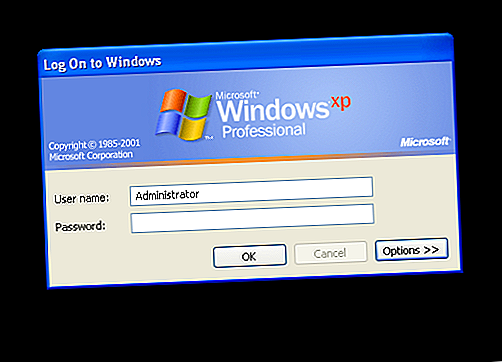
5 Tipps zum Zurücksetzen des Administratorkennworts in Windows XP
Werbung
Der Schutz Ihres Computers mit einem sicheren, eindeutigen Kennwort ist nach wie vor äußerst wichtig. Sie können Ihr Smartphone oder Ihren Laptop mit einem Fingerabdruck, einer Iris und anderen biometrischen Scannern schützen. Ein starkes Einmalpasswort ist jedoch eine wichtige Schutzschicht.
Schalte jetzt den Spickzettel "100+ Essential Windows CMD Commands" frei!
Hiermit melden Sie sich für unseren Newsletter an
Geben Sie Ihre E-Mail-Adresse einAber was passiert, wenn Sie Ihr Windows XP-Kennwort vergessen? Sind Sie für immer von Ihrem Windows XP-Konto gesperrt?
Zum Glück ist das nicht der Fall. Es gibt fünf Möglichkeiten, um das Administratorkennwort auf Ihrem Windows XP-Laptop oder -Computer zurückzusetzen.
1. Setzen Sie das Windows XP-Kennwort mit Strg + Alt + Entf zurück
Wenn Ihr Windows XP-System für die Anmeldung über den Begrüßungsbildschirm eingerichtet ist, können Sie sich möglicherweise als Systemadministrator anmelden. Leider hängt dies auch davon ab, dass im Administratorkonto kein Kennwort vorhanden ist.
Wenn Sie Ihr System starten, wird der Begrüßungsbildschirm geladen. Drücken Sie zweimal Strg + Alt + Entf, um das Benutzeranmeldefenster zu laden.

Drücken Sie OK, um zu versuchen, sich ohne Benutzernamen oder Passwort anzumelden. Wenn dies nicht funktioniert, geben Sie Administrator in das Feld Benutzername ein und drücken Sie OK .
Wenn Sie sich anmelden können, gehen Sie direkt zu Systemsteuerung> Benutzerkonto> Konto ändern . Wählen Sie dann das Konto aus, für das Sie das Kennwort ändern möchten, und befolgen Sie die Anweisungen auf dem Bildschirm.
Beachten Sie, dass dies in späteren Windows-Versionen nicht funktioniert, da das Administratorkonto standardmäßig deaktiviert ist. Weitere Informationen finden Sie in unserem Handbuch zur Wiederherstellung eines verlorenen Windows-Administratorkennworts. Haben Sie Ihr Windows-Administratorkennwort vergessen? So beheben Sie den Verlust Ihres Windows-Administratorkennworts So beheben Sie das Problem Suchen Sie nach dem Standard-Administratorkennwort in Windows? Müssen Sie Ihr Konto Passwort wiederherstellen? Hier ist, wie es geht. Lesen Sie mehr in neueren Versionen.
2. Setzen Sie das Windows XP-Kennwort mithilfe des abgesicherten Modus und der Eingabeaufforderung zurück
Wenn Ihr Windows XP-Administratorkonto weiterhin nicht erreichbar ist, können Sie versuchen, das Kennwort im abgesicherten Modus und über die Eingabeaufforderung zurückzusetzen.
Um auf den abgesicherten Modus von Windows XP zuzugreifen, müssen Sie Ihren Computer neu starten. Drücken Sie F8, während der Computer startet. (Manchmal hilft das Tippen auf F8, wenn Sie sich nicht sicher sind.) Wählen Sie den abgesicherten Modus mit der Eingabeaufforderung .

Wechseln Sie nach dem Aufrufen des abgesicherten Modus zu Systemsteuerung> Benutzerkonto> Konto ändern . Wählen Sie dann das Konto aus, für das Sie das Kennwort ändern möchten, und befolgen Sie die Anweisungen auf dem Bildschirm.
Setzen Sie das Windows XP-Kennwort über die Eingabeaufforderung zurück
Es kann jedoch vorkommen, dass bestimmte Computerprobleme Sie daran hindern, Benutzereinstellungen zu ändern, z. B. ein Virus. In diesen Fällen können Sie die Eingabeaufforderung im abgesicherten Modus verwenden.
Drücken Sie im abgesicherten Modus die Windows-Taste + R, um das Dialogfeld "Ausführen" zu öffnen. Geben Sie CMD ein und drücken Sie die Eingabetaste. Dies öffnet die Eingabeaufforderung. Geben Sie nun den folgenden Befehl ein:
net user [account name] [new password] Es sollte so aussehen:

Der Befehl wählt Ihr Konto aus und legt ein neues Passwort fest. Wenn Sie das Kennwort löschen und zu einem späteren Zeitpunkt ein neues festlegen möchten, verwenden Sie den folgenden Befehl:
net user [account name] "" 3. Setzen Sie das Windows XP-Kennwort über ein anderes Konto zurück
Das Zurücksetzen Ihres Windows XP-Kennworts über ein alternatives Konto funktioniert nur, wenn Sie Windows XP Professional verwenden.
Beginnen Sie, indem Sie mit der rechten Maustaste auf Arbeitsplatz klicken und Verwalten auswählen.

Wählen Sie dann Systemprogramme> Lokale Benutzer und Gruppen> Benutzer . Suchen Sie Ihr Benutzerkonto, klicken Sie mit der rechten Maustaste und wählen Sie Kennwort festlegen .

Setzen Sie das Windows XP-Kennwort über die Remotebenutzerverwaltung zurück
Wenn Sie nicht über Ihr eigenes Konto oder ein alternatives Konto auf die Computerverwaltung zugreifen können, können Sie stattdessen den Remotezugriff verwenden.
Klicken Sie auf einem anderen Computer (es muss nicht Windows XP, sondern ein Windows-Computer sein) im Fenster Computerverwaltung mit der rechten Maustaste auf Computerverwaltung (lokal). Wählen Sie Mit einem anderen Computer verbinden und dann Anderen Computer .
Geben Sie die IP-Adresse des Computers ein, mit dem Sie eine Verbindung herstellen möchten. So verfolgen Sie eine IP-Adresse mit einem PC und finden Sie Ihre eigene. So verfolgen Sie eine IP-Adresse mit einem PC und finden Sie Ihre eigene Computer? Vielleicht möchten Sie herausfinden, wo sich ein anderer Computer befindet? Es stehen verschiedene kostenlose Tools zur Verfügung, mit denen Sie mehr über einen Computer und seine IP-Adresse erfahren. Weiterlesen . Wenn Sie sich im selben Netzwerk befinden, wird die Form einer internen LAN-Adresse verwendet, z. B. 192.168.xx. Wenn Sie den Computernamen kennen, können Sie diesen auch verwenden, z. B. \\ DesktopPC.

Wenn Sie sich nicht sicher sind und mit demselben Netzwerk verbunden sind, wählen Sie Durchsuchen und dann Erweitert . Wählen Sie schließlich Jetzt suchen, um Ihr lokales Netzwerk nach Computern in Ihrem Netzwerk zu durchsuchen.

Sobald Sie Remotezugriff haben, können Sie das Kennwort ändern, indem Sie auf Systemprogramme> Lokale Benutzer und Gruppen> Benutzer klicken . Suchen Sie dann Ihr Benutzerkonto, klicken Sie mit der rechten Maustaste und wählen Sie Kennwort festlegen .
4. Setzen Sie das Windows XP-Kennwort mithilfe einer Linux LiveCD oder USB zurück
Wenn Sie es bis hierher geschafft haben und noch gesperrt sind, ist dies das Windows XP-Update zum Zurücksetzen des Kennworts.
Sie können eine Linux LiveCD oder USB verwenden, um Windows XP zu entsperren und Ihr Kennwort zurückzusetzen. Eine Linux LiveCD oder USB wird direkt vom Medium ausgeführt und erfordert keine Installation. Darüber hinaus verfügen einige Linux-Distributionen über spezielle Tools zum Entsperren von Windows-Systemen. Die 5 besten Rettungs- und Wiederherstellungsdisketten für eine Windows-Systemwiederherstellung Die 5 besten Rettungs- und Wiederherstellungsdisketten für eine Windows-Systemwiederherstellung Hier finden Sie die besten Windows-Rettungsdisketten, mit denen Sie auf Ihren Computer zugreifen können Reparaturen und Backups durchführen, auch wenn es nicht bootet. Weiterlesen .
Wir haben zuvor die Installation der Linux-Distribution auf einer CD oder einem USB-Stick beschrieben. 3 Möglichkeiten zum Zurücksetzen eines vergessenen Windows-Administratorkennworts 3 Möglichkeiten zum Zurücksetzen eines vergessenen Windows-Administratorkennworts Es ist beängstigend, Ihr Computerkennwort zu vergessen, aber Sie haben immer noch Optionen. Hier sind drei einfache Methoden, um Ihr Windows-Administratorkennwort zurückzusetzen und wieder auf Ihren Computer zuzugreifen. Lesen Sie mehr und erfahren Sie, wie Sie ein Passwort zurücksetzen.
Ich werde Ihnen jedoch hier eine kurze Beschreibung zum Zurücksetzen Ihres gesperrten Windows XP-Administratorkontos geben.
- Erstellen einer bootfähigen Linux-CD oder eines bootfähigen USB-Laufwerks Erstellen eines bootfähigen USB-Laufwerks aus einer ISO-Datei mit diesen 10 Tools Erstellen eines bootfähigen USB-Laufwerks aus einer ISO-Datei mit diesen 10 Tools Möchten Sie ein bootfähiges USB-Laufwerk aus einer ISO-Datei erstellen? Wir haben die zehn besten Hersteller von bootfähigen USB-Laufwerken. Weiterlesen .
(Unsere Anleitung zur Installation von Ubuntu auf einem Flash-Laufwerk! Installieren von Ubuntu auf Ihrem Computer mithilfe eines USB-Flash-Laufwerks Installieren von Ubuntu auf Ihrem Computer mithilfe eines USB-Flash-Laufwerks Sie möchten Ubuntu installieren, haben jedoch keine leere DVD? Keine Sorge! Nach dem Herunterladen der ISO-Datei können Sie ein wiederverwendbares USB-Flash-Laufwerk verwenden, um die Aufgabe zu erledigen. - Starten Sie den Windows XP-Computer neu. Drücken Sie entweder F12, ESC oder Entf, um Ihr Startgerät auszuwählen. Wählen Sie Ihre CD oder Ihr USB-Laufwerk aus, wenn Sie dazu aufgefordert werden.
- Drücken Sie Strg + L, um den Standorttyp Computer zu bearbeiten : ///, um alle Laufwerke anzuzeigen. Wählen Sie Ihre Windows-Installation aus, klicken Sie mit der rechten Maustaste, und wählen Sie Bereitstellen aus .
- Öffnen Sie das Linux-Terminal, indem Sie Strg + Alt + T drücken. Führen Sie den folgenden Befehl aus, um das Dienstprogramm zum Zurücksetzen des Kennworts chntpw zu installieren: sudo apt-get install chntpw . (Die Periode ignorieren.)
- Ändern Sie das Arbeitsverzeichnis mit dem folgenden Befehl: cd / mnt / Windows / System32 / config
- Rufen Sie mit dem folgenden Befehl eine Liste der Windows-Benutzer ab: sudo chntpw -1 SAM. (Die Periode ignorieren.)
- Suchen Sie den Benutzernamen Ihres Kontos. Verwenden Sie dann den folgenden Befehl, um das Konto auszuwählen: sudo chntpw -u "BENUTZERNAME" SAM . Geben Sie dann 2 ein, um den Bearbeitungsmodus aufzurufen.
- Geben Sie ein neues Passwort ein, drücken Sie zum Senden die Eingabetaste und zum Bestätigen y .
- Starten Sie Windows neu und verwenden Sie das neue Kennwort.
5. Setzen Sie das Windows XP-Kennwort zurück: Vollständiges Format und Neuinstallation
Wenn nichts, aber nichts anderes funktioniert und Sie immer noch von Ihrem Konto ausgeschlossen sind, gibt es nur noch eine Option: Feuer. Okay, nicht feuern. Sie müssen jedoch die Festplatte von ihrem Host-Computer entfernen, sie mit einem anderen Computer verbinden, um eine Sicherung abzuschließen, und dann die Festplatte formatieren.
Sobald die Formatierung abgeschlossen ist, können Sie Windows XP neu installieren und ein neues Kennwort eingeben, an das Sie sich tatsächlich erinnern können. 6 Tipps zum Erstellen eines Kennworts, an das Sie sich erinnern können 6 Tipps zum Erstellen eines Kennworts, an das Sie sich erinnern können Wenn Ihre Kennwörter nicht eindeutig sind und unzerbrechlich, können Sie genauso gut die Haustür öffnen und die Räuber zum Mittagessen einladen. Weiterlesen .
Zurücksetzen des Windows XP-Kennworts abgeschlossen
Einer der Tipps und Tricks, die wir behandelt haben, hätte Ihnen helfen sollen, das Kennwort Ihres Windows XP-Kontos zurückzusetzen. Hoffentlich mussten Sie nicht auf einen vollständigen System-Nuke zurückgreifen und neu installieren - das kann ein echtes Problem sein!
Beachten Sie, dass Microsoft Windows XP zwar nicht mehr unterstützt, Sie Ihre Windows XP-Installation aber trotzdem sicher halten können. So optimieren Sie Windows XP und stoppen Sie die Apokalypse-Sorge So optimieren Sie Windows XP und stoppen Sie die Apokalypse-Sorge Müssen Sie bei Windows XP bleiben? ? Die Verwendung eines nicht unterstützten Betriebssystems ist riskant, aber verzweifeln Sie nicht! Wir zeigen Ihnen, wie Sie Windows XP weiter ausführen können, wenn Sie müssen. Lesen Sie mehr und optimieren Sie Windows XP, um Sicherheitsupdates zu erhalten. So erhalten Sie Windows XP-Updates für die kommenden Jahre. So erhalten Sie Windows XP-Updates für die kommenden Jahre. Hier ist eine inoffizielle Möglichkeit, mehr Updates für das veraltete Betriebssystem zu bringen. Weiterlesen .
Bildnachweis: The Hack Today
Weitere Informationen zu: Startbildschirm, Eingabeaufforderung, Live-CD, Kennwort, Windows-Tipps, Windows XP.

